إصلاح: التطبيقات غير المثبتة تستمر في الظهور مرة أخرى على ويندوز 11

إذا استمرت التطبيقات والبرامج غير المثبتة في الظهور مرة أخرى على شريط المهام، يمكنك تحرير ملف XML لتعديل التخطيط وإزالة الأسطر المخصصة.
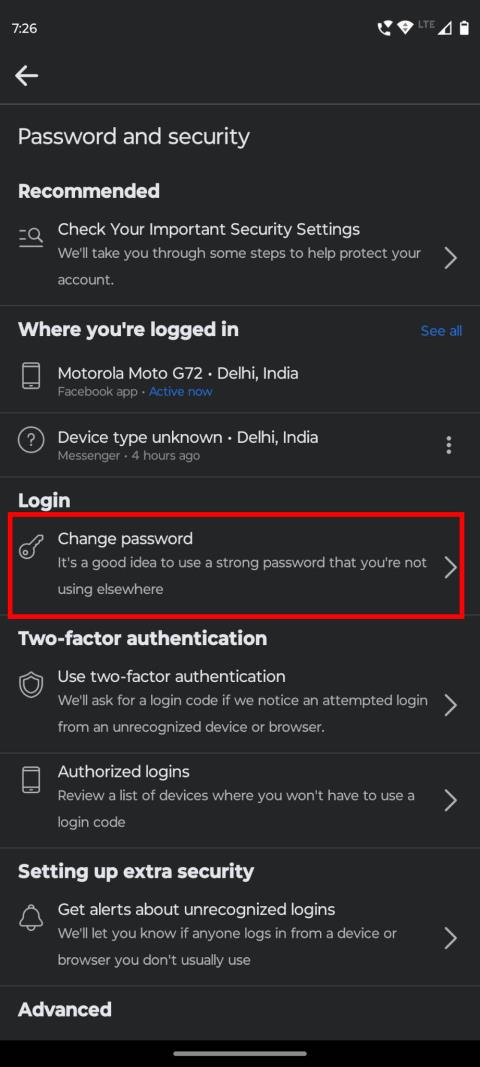
هل تواجه مشكلة في الاستمرار في تسجيل الدخول إلى حسابك على Facebook؟ تعرف على كيفية إصلاح مشكلة "يستمر Facebook في تسجيل خروجي".
يستخدم الأشخاص Facebook للبقاء على اتصال مع أصدقائهم وأفراد أسرهم. لذلك ، يقوم معظم المستخدمين بالوصول إلى Facebook مرة واحدة على الأقل يوميًا. عندما تكون على وشك التحقق من موجز الأخبار الخاص بك ، فإن العثور على نفسك يتم تسجيل خروجك من حساب Facebook الخاص بك هو بالتأكيد تجربة مزعجة. قد يزداد الموقف سوءًا إذا استمر Facebook في تسجيل خروجك من حسابك بشكل متكرر.
يمكن أن تكون أسباب هذه المشكلة كثيرة. السبب الأكثر شيوعًا هو أن شخصًا آخر لديه حق الوصول إلى حسابك. أيضًا ، يمكن أن تكون ذاكرة التخزين المؤقت وملفات تعريف الارتباط وإصدارات التطبيقات القديمة وتطبيقات الجهات الخارجية وملحقات المتصفح مسؤولة عن ذلك.
مهما كان السبب ، فأنت بحاجة إلى حلها بسرعة وبشكل دائم للحصول على تجربة Facebook سلسة. لهذا ، تحتاج إلى معرفة كيفية إصلاح مشكلة "يستمر Facebook في تسجيل خروجي". تحقق من هذه المقالة لمعرفة أفضل التقنيات للبقاء مسجلاً للدخول إلى ملفك الشخصي على Facebook.
كيفية إصلاح مشكلة "Facebook Keeps Logging Me Out"
الطريقة الأولى: فحص الأجهزة التي تم تسجيل الدخول إليها
السبب الأكثر إثارة للقلق وراء "Facebook يواصل تسجيل خروجك" هو أن شخصًا آخر لديه حق الوصول إلى حسابك. لذلك ، إذا واجهت هذه المشكلة ، فمن الأفضل أن تكون حذرًا للغاية من البداية. لهذا السبب ، أقوم بتجنيد هذه الطريقة فوق الآخرين.
للتأكد من عدم وصول أي شخص آخر إلى حسابك على Facebook ، يجب عليك التحقق من عدد الأجهزة النشطة التي تم تسجيل الدخول إليها. لذلك ، قم بتنفيذ هذه الخطوات على جهاز الكمبيوتر الخاص بك:

قم بتسجيل الخروج من جميع الأجهزة التي تم تسجيل الدخول إليها بعد تغيير كلمة المرور
الطريقة 2: مسح ذاكرة التخزين المؤقت لتطبيق Facebook
في بعض الأحيان ، تكون بيانات ذاكرة التخزين المؤقت للتطبيق مسؤولة عن هذه المشكلة المزعجة. إذا كنت تستخدم Facebook على هاتف ذكي يعمل بنظام Android أو iOS ، فيجب أن تحاول أيضًا تنظيف ذاكرة التخزين المؤقت لهذا التطبيق. على نظام Android ، اضغط لفترة طويلة على أيقونة تطبيق Facebook في درج التطبيق. حدد معلومات التطبيق أو رمز (i). اضغط على التخزين وذاكرة التخزين المؤقت ، ثم اختر زر مسح ذاكرة التخزين المؤقت .

تعرف على كيفية إصلاح مشكلة Facebook Keeps Logging Me Out عن طريق مسح ذاكرة التخزين المؤقت للتطبيق
بالنسبة لتطبيق Facebook iOS ، لا توجد طريقة مباشرة لحذف بيانات ذاكرة التخزين المؤقت. تحتاج إلى حذف تطبيق Facebook الخاص بك وإعادة تثبيته مرة أخرى لمعرفة ما إذا كان هذا يمكنه إصلاح مشكلة "Facebook يواصل تسجيل خروجي".
الطريقة الثالثة: حذف ملفات تعريف الارتباط بالمستعرض والملفات المخزنة مؤقتًا
إذا كنت تستخدم Facebook من جهاز الكمبيوتر الخاص بك وتم تسجيل خروجك ، فقد تكون ملفات تعريف الارتباط للمتصفح هي السبب في هذه الحالة. يمكنك حذف ملفات تعريف الارتباط من متصفحك والسماح لـ Facebook بالعمل بشكل صحيح. إذا كنت تستخدم Google Chrome ، فإليك كيفية إزالة ملفات تعريف الارتباط وبيانات ذاكرة التخزين المؤقت من المتصفح:

استكشف الطريقة الثالثة ، احذف ملفات تعريف الارتباط بالمستعرض والملفات المخزنة مؤقتًا
الطريقة الرابعة: تعطيل ملحقات المستعرض
إذا قمت بتثبيت ملحقات مختلفة على جهاز الكمبيوتر الخاص بك ، فقد تتعارض هذه الإضافات مع تطبيق Facebook وتسجيل خروجك مرارًا وتكرارًا. للتحقق مما إذا كانت الإضافات مسؤولة عن هذه المشكلة ، يمكنك تعطيل الملحقات على متصفح الويب الخاص بك ومعرفة ما إذا كان هناك أي اختلاف.
جرب هذه الخطوات لـ Google Chrome لتعطيل الإضافات:
الطريقة الخامسة: إبطال الوصول إلى تطبيقات الطرف الثالث
من المفهوم أنك تريد أن تعرف كيف ستعتني بعد 25 عامًا أو من ستتزوج في النهاية. ولكن توفير وصول تطبيقات جهات خارجية غير مصرح بها إلى ملف تعريف Facebook الخاص بك للحصول على مثل هذه المعلومات أمر غير مقبول تمامًا. هذه هي الطريقة التي يمكن بها للمحتالين الحصول على بيانات اعتماد حسابك.
لتجنب هذه المشكلة ، تحتاج إلى إلغاء إذن تطبيقات الجهات الخارجية للوصول إلى بيانات حسابك على Facebook والنشر نيابة عنك.

Facebook يلغي الوصول إلى تطبيقات الطرف الثالث من Chrome
الطريقة 6: استخدام ميزة تسجيل الدخول التلقائي إلى Facebook
يعد تسجيل الدخول التلقائي إلى Facebook ميزة مفيدة يمكن استخدامها كحل بديل لهذه المشكلة. يحميك من المهمة الشاقة المتمثلة في كتابة عنوان البريد الإلكتروني وكلمة المرور في كل مرة تريد تسجيل الدخول. باستخدام هذه الميزة ، تحتاج فقط إلى النقر فوق صورة ملف التعريف الخاص بك على شاشة تسجيل الدخول للوصول
كما أنه يساعدك على الاستمرار في تسجيل الدخول إلى المتصفح ما لم يقم شخص آخر بتسجيل الدخول بحسابه. لتمكين هذه الميزة ، تأكد من تحديد مربع تذكر كلمة المرور أثناء تسجيل الدخول إلى Facebook.
الطريقة 7: انتظر حتى يقوم Facebook بإصلاح مواطن الخلل
إذا لم تتمكن من الاستمرار في تسجيل الدخول إلى حسابك على Facebook ، فربما يكون هناك خلل من Facebook. صحيح. عندما يكون هناك خطأ ، لا يجب أن يكون خطأ عوامل خارجية. في بعض الأحيان ، يتعطل خادم Facebook لأسباب مختلفة ، وبالتالي ، يتم تسجيل خروجك من جميع الأجهزة.
لذلك ، في المرة القادمة التي تواجه فيها هذه المشكلة ، تأكد من التحقق مما إذا كان Facebook يواجه بعض المشكلات أم لا. يمكنك أن تطلب من أفراد عائلتك أو أصدقائك التحقق مما إذا كان بإمكانهم تسجيل الدخول إلى حساباتهم. أو تحقق مما إذا كان Facebook معطلاً عالميًا مع IsItDownRightNow .
الطريقة 8: تحديث تطبيق Facebook
هل تستخدم إصدارًا قديمًا من تطبيق Facebook؟ إذا كانت الإجابة بنعم ، يجب عليك تثبيت أحدث إصدار من تطبيق Facebook على هاتفك الذكي لإصلاح مشكلة "Facebook يواصل تسجيل خروجي".
الطريقة 9: إعادة تثبيت تطبيق Facebook
قد لا تكون هذه هي الطريقة الأكثر فاعلية ، ولكن يمكنك دائمًا إلغاء تثبيت تطبيق Facebook الخاص بك وإعادة تثبيته إذا فشلت الطرق المذكورة أعلاه في إصلاح مشكلة "Facebook يواصل تسجيل خروجي". إذا كانت المشكلة ناتجة عن تثبيت خاطئ ، فإن الحصول على نسخة جديدة من التطبيق يمكن أن يحل المشكلة.
الطريقة العاشرة: اتصل بدعم Facebook

بوابة دعم Facebook (الصورة: بإذن من Facebook)
إذا فشلت جميع الأساليب المذكورة أعلاه في تحقيق أي نتائج مثمرة ، فهذا هو الملاذ الأخير. بمجرد تجربة جميع الأساليب المذكورة في هذا المنشور ، يمكنك الإبلاغ عن المشكلة إلى مركز مساعدة Facebook . هنا ، تحتاج إلى تحديد السياسات والإبلاغ من اللوحة اليمنى واختيار الإبلاغ عن مشكلة في Facebook. بعد ذلك ، انقر فوق "ملاحظات" على رابط "مركز المساعدة" وأرسل مشكلتك إلى Facebook.
خاتمة
أثناء استخدام Facebook ، يعد تسجيل الخروج بشكل عشوائي مشكلة مزعجة. يصبح الموقف أكثر إشكالية عندما يحدث مرارًا وتكرارًا. لمثل هذه السيناريوهات ، تحتاج إلى معرفة كيفية إصلاح مشكلة "يستمر Facebook في تسجيل خروجي".
هنا ، أضفت أفضل 10 حلول لإصلاح هذه المشكلة. إذا كنت تواجه نفس المشكلة ، فيجب أن تكون هذه الأساليب قادرة على إصلاحها. هل تعرف أي تقنية أخرى؟ قل لنا في التعليقات. أيضًا ، شاركها مع أصدقائك حتى يتمكنوا من التخلص من هذه المشكلة بسلاسة. اقرأ أيضًا ، كيفية إصلاح تسجيل الدخول إلى Facebook لا يعمل .
إذا استمرت التطبيقات والبرامج غير المثبتة في الظهور مرة أخرى على شريط المهام، يمكنك تحرير ملف XML لتعديل التخطيط وإزالة الأسطر المخصصة.
إزالة المعلومات المحفوظة من الملء التلقائي في فايرفوكس من خلال اتباع هذه الخطوات السريعة والبسيطة لأجهزة Windows وAndroid.
في هذا الدليل، نعرض لك كيفية إجراء إعادة ضبط برفق أو بقوة لجهاز Apple iPod Shuffle.
هناك العديد من التطبيقات الرائعة على جوجل بلاي والتي تجعلك ترغب في الاشتراك. بعد فترة من الوقت، ستحتاج إلى إدارة اشتراكاتك على جوجل بلاي.
البحث في جيبك أو محفظتك لإيجاد البطاقة المناسبة للدفع يمكن أن يكون فعلاً مزعجاً. في السنوات القليلة الماضية، طورت شركات متعددة حلول الدفع غير التلامسية.
عند حذف تاريخ تنزيلات أندرويد، فإنك تساعد في توفير المزيد من مساحة التخزين من بين أشياء أخرى. إليك الخطوات التي يجب اتباعها.
هذا الدليل سيظهر لك كيفية حذف الصور ومقاطع الفيديو من فيسبوك باستخدام جهاز الكمبيوتر أو أندرويد أو نظام iOS.
لقد قضينا بعض الوقت مع Galaxy Tab S9 Ultra، وهو يعتبر الجهاز المثالي للتوافق مع جهاز الكمبيوتر الذي يعمل بنظام Windows أو Galaxy S23. بينما يعد هذا الجهاز رائعًا، إلا أن نظام Android وOne UI من Samsung ليست مثالية.
كتم رسائل المجموعة النصية في اندرويد 11 للحفاظ على إشعارات تحت السيطرة لتطبيق الرسائل وواتساب وتيليجرام.
قم بمسح تاريخ شريط العنوان URL على فيرفكس واحتفظ بجلساتك خاصة من خلال اتباع هذه الخطوات السريعة والسهلة.







